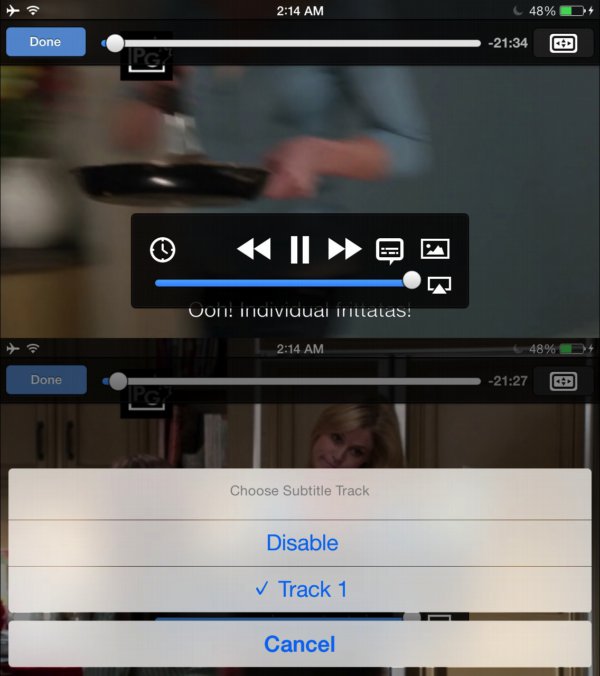有关如何在iOS设备上使用VLC的提示
VLC是非常流行的免费媒体播放器软件,它能够播放几乎所有类型的媒体文件。最近,它已成为iOS用户播放多媒体文件的顶级媒体播放器应用程序,因此,本文将分享一些在iOS设备上使用VLC的相关信息。
- 第1部分.在何处下载适用于iOS设备的VLC
- 第2部分.在iOS里关于VLC的2大问题
- 第3部分.如何将视频文件添加到VLC for iOS
- 第4部分.使用万兴优转将视频转换为iPhone和iPad
- 第5部分.在iOS系统上使用VLC的秘诀
第1部分.在何处下载适用于iOS设备的VLC
iOS系统的VLC可在App Store中直接获得,但您也可以从其他渠道下载。下面列出了一些可以获得VLC的可靠资源。但是在下载之前,请确保您的iOS设备运行的是iOS 7或更高版本。
第2部分.在iOS里关于VLC的2大问题
问题1:iOS的VLC突然没有声音
我正在使用VLC媒体播放器来播放视频,但是iOS的VLC视频播放器突然没有声音。它停止播放我只能观看的声音视频。请帮我解决。
解决方案:首先,您必须确保打开设备的主声音。如果打开,则打开应用程序配置,激活音频功能,然后单击输出部分并将其设置为自动。
问题2:VLC无法在iPad上播放MKV文件
iPad或其他iOS设备随附对VLC不使用的硬件的解码支持,因此有时编解码器问题将导致VLC无法播放MKV格式的视频文件。此外,MKV文件需要很大的处理能力才能播放视频文件,如果您的iPad无法提供那么多的功能,则将导致VLC也无法在iPad上播放MKV文件。
解决方案::如果无法使用VLC媒体播放器在iPad上播放MKV文件,则可以在将其转换为其他VLC支持的格式后播放该文件。
第3部分.如何将视频文件添加到VLC for iOS
解决了上述2个常见问题后,用户仍然面临在iOS的VLC媒体播放器中添加文件的问题。这个问题也更大,因为如果不知道如何为iOS添加视频文件,就无法在VLC中播放视频。现在,您可以按照以下步骤轻松了解它。
步骤1:点击iPad上的VLC图标,然后启动它。然后点击左上角的按钮以进行Wi-Fi上传,点击以将切换按钮变成橙色。现在记下Wi-Fi上传选项下的IP地址。
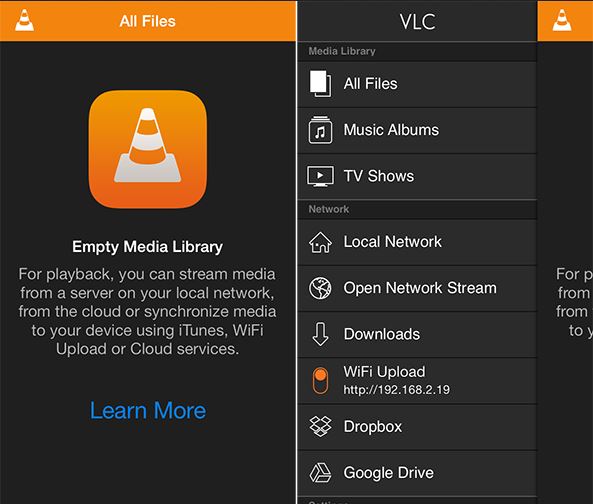
步骤2:现在,在Mac上,在浏览器地址栏中输入该IP地址,然后按Enter。现在,找到类似于VLC界面的“上传文件”按钮。单击此按钮添加添加到iPad的文件。您也可以在此处拖放文件。
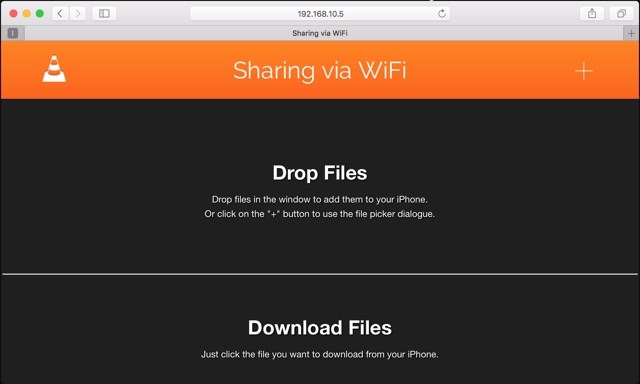
注意:要使用这种方式添加文件,必须将两个iOS设备都连接到同一Wi-Fi网络。
第4部分.使用万兴优转将视频转换为iPhone和iPad
万兴优转是一个完整的视频工具,可让您一键将视频转换为iPhone/iPad格式和其他150多种格式。该软件还可以进行视频转换,下载,录制,刻录DVD以及编辑视频。因此,可以说这是一个完整的视频工具。该软件是为Mac和Windows操作系统开发的,可帮助Windows和Mac用户解决与视频有关的问题。您可以浏览此软件的功能部分以了解更多信息。
有关如何使用万兴优转将视频转换到iPad/iPhone/iPod的步骤:
步骤1:启动万兴优转并加载视频文件。
在PC上启动万兴优转,然后从主界面中选择转换标签。
![]()
步骤2:选择输出视频格式
成功添加文件后,下一步是选择选择所需的输出格式及其分辨率。点击右上角输出格式 选项的下拉菜单,然后从设备中选择苹果和合适的手机型号输出格式。
![]()
步骤3:将视频转换为iPhone/iPad格式
在最后一步,点击转换全部开始将DVD转换到iPad/iPhone/iPod。可以在输出文件夹中选择要保存转换后的文件的位置。
![]()
第5部分.在iOS系统上使用VLC的秘诀
提示1:从Internet下载视频
很少有VLC用户知道他们也可以使用VLC媒体播放器本身下载视频。您所需要做的就是找出您要下载的视频URL。启动VLC并点击侧面菜单,然后点击“下载”选项,您将看到一个URL选项。现在,只需将视频URL复制粘贴到VLC URL栏中,即可开始下载。
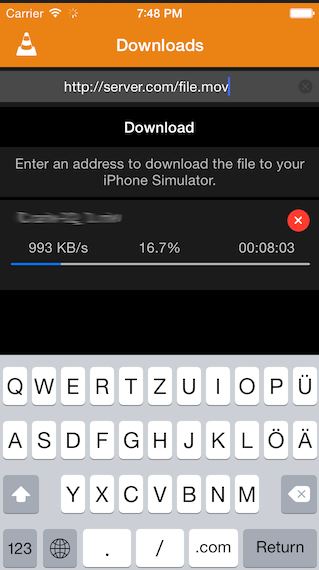
提示2:密码锁定选项
用于iOS设备的VLC播放器还允许您使用密码保护视频。只需在iPhone或iPad上点击“设置VLC”,然后打开“密码锁定”,它将要求您输入4位数字密码。
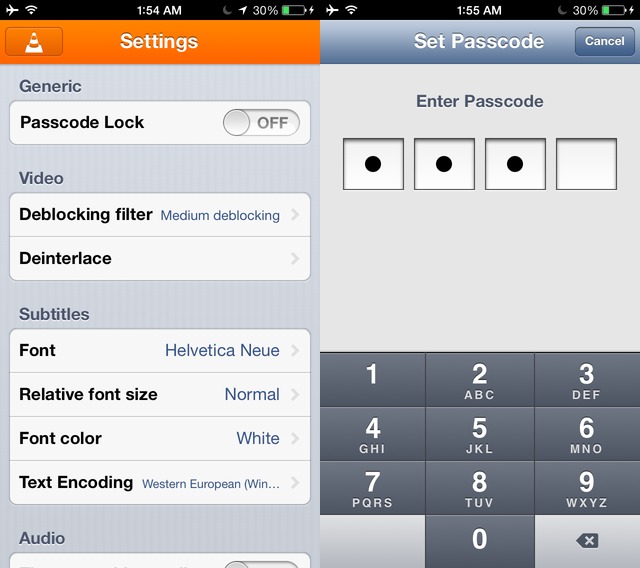
提示3:添加Dropbox视频并在iOS设备上播放
在使用iOS设备时,您还可以在iPhone上查看Dropbox视频,只需在VLC应用中点击侧面菜单,然后点击“ Dropbox”选项并登录到您的Dropbox帐户,之后您就可以在其中播放Dropbox视频了iPhone。
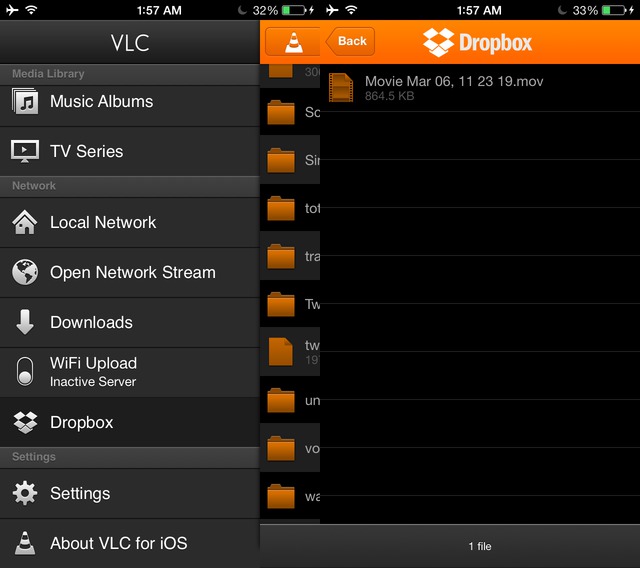
提示4:为VLC视频添加字幕
如果您在理解母语以外的语言时遇到问题,则可以在适用于iOS的VLC媒体播放器中向正在播放的视频文件添加字幕。要将外部字幕文件添加到VLC媒体播放器,您只需要找到字幕文件,并提供与该视频相同的名称即可。现在,使用任何传输介质将该文件传输到VLC for iOS。VLC for iOS将自动从您的系统中检测该文件并开始播放VLC视频。